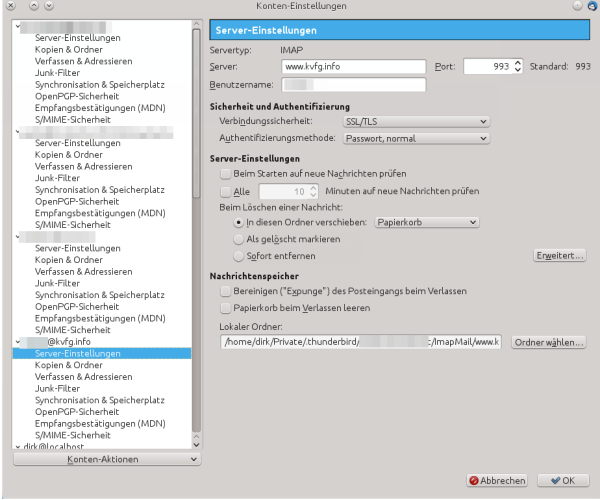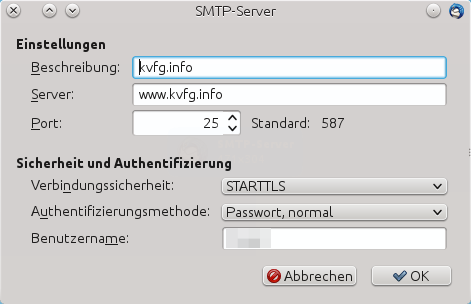Inhaltsverzeichnis
Mailserver
Der Mailserver ist nur für die lokalen Konten zu nutzen - virtuelle Nutzer wurden nicht berücksichtigt. Die Vorlage für die Konfiguration unter Debian war diese hier:
http://www.debianadmin.com/debian-mail-server-setup-with-postfix-dovecot-sasl-squirrel-mail.html
Ubuntu
Das Aufsetzen eines Mailservers unter Ubuntu ist wesentlich einfacher als unter Debian. Wichtige Hinweise zu den Konfigurationsdateien sind aber weiterhin besser unter Debian anzusehen!
MDA und MTA: Dovecot und Postfix unter Ubuntu
Ein
sudo apt-get install dovecot-postfix
zieht postfix und dovecot an Bord und konfiguriert diese sehr ordentlich für den Serverbetrieb.
StartSSL Zertifikat einbinden
Zuerst wird das Intermediate Certificate von StartSSL mit unserem eigenen Key zusammen geschoben:
cat kvfginfo.cert sub.class1.server.ca.pem > kvfginfo.pem
In der frischen Datei kvfginfo.pem kontrollieren, ob die Zertifikate hübsch untereinander liegen. Evtl. einen Zeilenumbruch einfügen oder eine Leerzeile zu viel entfernen.
Alte Version der dovecot.conf
Danach wird die /etc/dovecot/dovecot.conf angepasst:
ssl = yes ssl_cert_file = /etc/apache2/ssl/kvfginfo.pem ssl_key_file = /etc/apache2/ssl/kvfginfo.key ssl_ca_file = /etc/apache2/ssl/ca.pem
Entsprechende Einträge in /etc/dovecot/conf.d/* müssen dann auskommentiert werden, dass diese nicht der conf Datei oben in die Quere kommen! Dann den Dovecot neu starten:
service dovecot restart
und die Logs im Auge behalten. Sollten beim Starten von Dovecot Fehlermeldungen auftauchen, die auf eine neuere Version hinweisen und verlangen, man möge die alten Conf Dateien mit Hilfe von
dovecot -n > dovecot-new.conf
konvertieren, dann lohnt sich dieser Schritt.
Neue Version der dovecot.conf
In neueren Dovecots müssen die oben angegebenen Zeilen verändert werden zu:
ssl_ca=</etc/apache2/ssl/ca.pem ssl_cert=</etc/apache2/ssl/kvfginfo.pem ssl_key=</etc/apache2/ssl/kvfginfo.key
Verbindung zu Dovecot testen
Bei Verbindungstests aus Thunderbird heraus ist zu beachten, dass dieser einige Einstellungen erst nach einem Neustart richtig verdaut. Außerdem kann es sinnvoll sein, im Thunderbird unter Bearbeiten - Einstellungen - Erweitert - Zertifikate - Zertifikate evtl. vorhandenen Zertifikate für den Mailserver zu löschen.
Die Verbindung von einem anderen Rechner kann leichter, eindeutiger und aussagekräftiger ohne Intervention von Mailclients wie Thunderbird für die offenen Ports getestet werden - z.B. direkt mit openssl
openssl s_client -connect kvfg.info:993 # für SSL/TLS openssl s_client -connect kvfg.info:143 # für STARTTLS
Hier dann auftretende Fehlermeldungen lassen sich mit eindeutigeren Ergebnissen googlen als Thunderbirdprobleme.
Postfix anpassen und testen
Jetzt /etc/postfix/main.cf anpassen:
smtpd_tls_cert_file = /etc/apache2/ssl/kvfginfo.pem smtpd_tls_key_file = /etc/apache2/ssl/kvfginfo.key smtpd_tls_CAfile = /etc/apache2/ssl/ca.pem
und den Postfix neu starten.
/etc/init.d/postfix restart
Die Verbindung von einem anderen Rechner aus für die offenen Ports testen - z.B. mit
openssl s_client -connect kvfg.info:25 -starttls smtp
Gute Hinweise waren hier zu finden: http://sandboxblog.de/startssl-zertifikat-fur-dovecot-und-postfix-verwenden/
MUAs
mutt
Mutt ist für das Lesen der Mails auf der Konsole so oder so mit dabei. Eine Anleitung ist hier zu finden:
http://www.mutt.org/doc/manual/
Default ist nano - wer nen vi will, muss sich dies selbst einrichten. Hierzu im eigenen Homeverzeichnis eine Datei .muttrc anlegen und die folgende Zeile reinschreiben:
set editor="vim -c \"set spell spelllang=de,en\""
Weitere Tricks hier: http://wiki.mutt.org/?ConfigTricks

Wer schon einen mutt am Laufen hatte, bevor der IMAP Server installiert wurde, hat nun das Problem, dass mutt in /var/mail/user nach Mails sucht, während diese jedoch inzwischen von dovecot verwaltet werden!
Also legen wir uns eine .muttrc im eigenen Home an mit dem folgenden Eintrag:
set spoolfile=imap://benutzer@kvfg.info/INBOX set folder=imap://benutzer@kvfg.info
Weitere Hinweise hier: http://wiki.dovecot.org/mutt
Squirrelmail
Wer will, kann sich jetzt noch eine Webmail Oberfläche hinzu installieren - und weil er zwar hässlich, jedoch einfach zu installieren ist, wählten wir das Eichhörnchen:
apt-get install squirrelmail
Unter Ubuntu wurde noch ein Paket installiert, das die Benutzer dazu zwingt, sich über SSL anzumelden:
apt-get install squirrelmail-secure-login
Die Basiskonfiguration von Squirrelmail kann wie folgt aufgerufen werden:
/usr/sbin/squirrelmail-configure
Damit die Weboberfläche erreichbar ist, muss der Apache davon wissen:
vi /etc/apache2/apache2.conf
und hier am Ende (oder auch am Anfang) hinzufügen:
Include /etc/squirrelmail/apache.conf
In dieser Datei kann auch der Alias so geändert werden, dass Squirrelmail auch über andere Verzeichnisaufrufe zu erreichen ist als über domain.tld/squirrelmail - in unserem Fall also über /mail
Jetzt den Apachen neu starten:
/etc/init.d/apache2 restart
Der Mailer ist nun zu erreichen und für lokale Benutzer auch zu nutzen.
Thunderbird
Beim Einrichten des lokalen MUAs Thunderbird ist zu beachten, dass dieser automatisch Servernamen vergibt, die wir hier nicht brauchen können. Die Einträge
imap.kvfg.info smtp.kvfg.info
sind bei uns zu ersetzen durch
kvfg.info
Dann motzt Thunderbird auch nicht mehr wegen den Zertifikaten. Im Detail sieht das dann wie folgt aus:
Die Einstellungen im Bild oben übernehmen, um E-Mails über IMAPs auf dem Server zu lesen und diese dort zu belassen.
Die Einstellungen im Bild oben übernehmen, um E-Mails vom lokalen MUA Thunderbird an den Mailserver auf kvfg.info zu senden (und von dort aus dann weiter zum Empfänger).
Debian
Die Konfiguration unter Debian erweist sich als komplexer als unter Ubuntu. Hier der Stand von 2008.
MTA: Postfix unter Debian
Installiert ist bei Debian Systemen eigentlich exim - aber mit dem kenn ich mich nicht aus. Also zuerst der Exim raus
/etc/init.d/exim4 stop apt-get remove exim4
und dann ein Postfix ins System:
apt-get install postfix postfix-tls libsasl2-2 sasl2-bin libsasl2-modules
Eingegeben wurde in der Konfiguration:
Internet Site kvfg.info
Dann wurde die
/etc/postfix/main.cf
kontrolliert und der Postfix neu gestartet:
/etc/init.d/postfix restart
Damit die Mails kein user@www.kvfg.info tragen, sondern user@kvfg.info muss für Postfix evtl. noch die folgende Datei angepasst werden:
/etc/mailname
Ein postfix restart liest die Änderungen ein.
MDA: Dovecot unter Debian
Dann kam ein Dovecot hinzu, damit wir über POP3 und IMAP auf den Mailserver kommen:
apt-get install dovecot-imapd dovecot-pop3d dovecot-common
Die Installation wurde kontrolliert:
vi /etc/dovecot/dovecot.conf
Angepasst wurden die folgenden Zeilen - der Rest blieb:
protocols = imaps pop3s disable_plaintext_auth = yes
Plaintext sollte kein Problem sein, wenn wir verschlüsselt mit dem Mailserver kommunizieren. Aber nur dann 
Der Dovecot wurde neu gestartet:
/etc/init.d/dovecot restart


Auth unter Debian
Für die Authentifizierung wurden die folgenden Einstellungen getroffen:
vi /etc/postfix/main.cf
Hier wurde hinzugefügt:
smtpd_sasl_auth_enable = yes smtpd_sasl_local_domain = kvfg.info smtpd_recipient_restrictions = permit_mynetworks,permit_sasl_authenticated,reject_unauth_destination smtpd_sasl_security_options = noanonymous
Nachdem das Verschicken von Mails von meinem lokalen Rechner hiernach nicht funkionierte, wurden die folgenden Zeilen ergänzt:
smtpd_sasl_type = dovecot smtpd_sasl_path = private/auth
Wie in der oben verlinkten Anleitung wurde nun der SASL AuthDaemon eingerichtet:
rm -r /var/run/saslauthd/ mkdir -p /var/spool/postfix/var/run/saslauthd ln -s /var/spool/postfix/var/run/saslauthd /var/run chgrp sasl /var/spool/postfix/var/run/saslauthd adduser postfix sasl


Auch der nächste Punkt fehlt der Anleitung, ist aber nötig:
vi /etc/default/saslauthd
und hier dann:
START=yes
setzen, damit der nach einem Reboot selbst wieder hoch kommt.
Die obige Anleitung bearbeitet nun die
/etc/dovecot/dovecot.conf
indem der folgende Codeschnipsel hinzugefügt und der auth default dann umbenannt wird:
auth default {
mechanisms = plain login
passdb pam {
}
userdb passwd {
}
socket listen {
client {
path = /var/spool/postfix/private/auth
mode = 0660
user = postfix
group = postfix
}
}
}
Ich hab gleich den auth default wie oben angepasst.
Jetzt noch alle Dienste neu starten:
/etc/init.d/saslauthd restart /etc/init.d/postfix restart /etc/init.d/dovecot restart
Mailserver als Satellitensystem
Man kann auch den Mailserver von Lehrerpost dazu nutzen, Mails aus Karl und Karlchen auszuliefern. Dazu wird der Postfix schon bei der Installation als Satelliten-System eingetragen.
Der SMTP-Relay-Server ist dann
[mail.lehrerpost.de]:587
Jetzt die /etc/postfix/main.cf bei TLS Parameter anpassen:
smtp_sasl_auth_enable = yes smtp_sasl_security_options = noanonymous smtp_sasl_password_maps = hash:/etc/postfix/sasl_password smtp_tls_security_level = may
In die folgende Datei
/etc/postfix/sasl_password
kommen nun Benutzername und Passwort unseres Lehrerpost-Mail-Accounts
[mail.lehrerpost.de]:587 benutzer@domain.tld:geheim
Die Rechte an dieser Datei ändern:
chmod 600 /etc/postfix/sasl_password
Nun eine Datenbank für den Postfix erstellen:
postmap hash:/etc/postfix/sasl_password
und dann den Postfix neu starten:
/etc/init.d/postfix restart
oder auch mit
service postfix restart
Jetzt sollte man die Mailfunktion testen - z.B. mit
echo "test" | mail -s 'test' benutzer@web.de
… oder jedem anderen Mailkonto außerhalb.
Mailserver absichern
Fail2ban kontrollieren und für den Dovecot noch die folgenden Anpassungen hinzufügen.
Eine Filterdatei anlegen in /etc/fail2ban/filter.d/dovecot-pop3imap.conf
[Definition] failregex = (?: pop3-login|imap-login): .*(?:Authentication failure|Aborted login \(auth failed|Aborted login \(tried to use disabled|Disconnected \(auth failed|Aborted login \(\d+ authentication attempts).*rip=(?P<host>\S*),.* ignoreregex =
Dann das Jail anpassen:
[dovecot-pop3imap] enabled = true filter = dovecot-pop3imap port = pop3,pop3s,imap,imaps action = iptables-multiport[name=dovecot-pop3imap, port="pop3,pop3s,imap,imaps", protocol=tcp] # optionaly mail notification # mail[name=dovecot-pop3imap, dest=root@domain] # see /etc/fail2ban/action.d/ or Fail2Ban doc logpath = /var/log/mail.log maxretry = 10 findtime = 1200 bantime = 1200